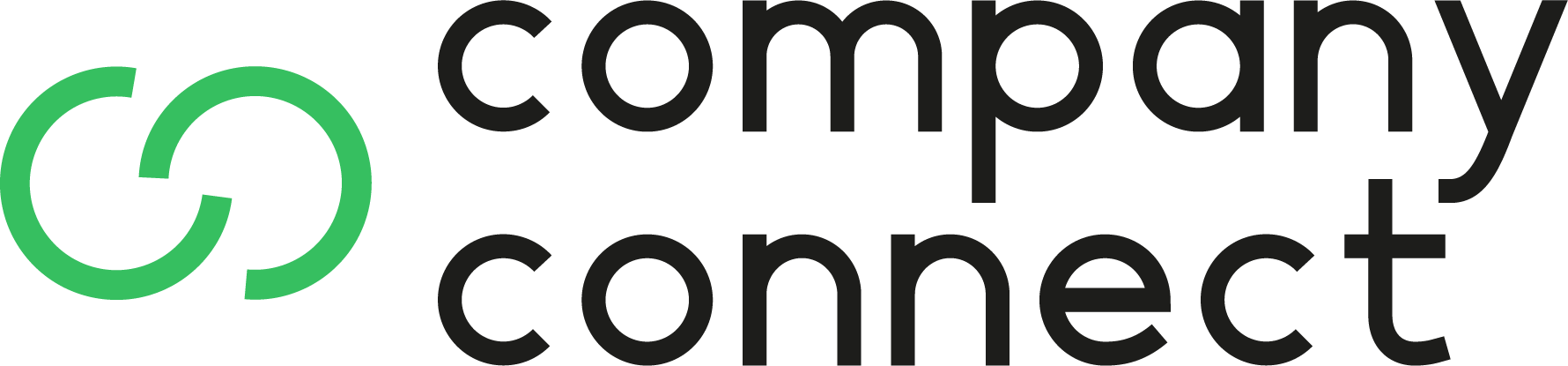Hoe kunnen we helpen?
Configureren centrale Voor u kunt bellen met de telefooncentrale dient u één of meerdere telefoons te configureren voor de centrale. Voor een groot aantal toestellen heeft iVOCS provisioning in de telefooncentrale toegevoegd.
U kunt de provisioning voor deze toestellen gebruiken echter ondersteunt iVOCS op dit moment alleen toestellen van Yealink actief (u mag echter elk toestel gebruiken dat u wilt). Om deze rede zal de uitleg van dit document ook alleen over de Yealink toestellen gaan.
Om bij het telefoon configuratie scherm te komen klikt u op “Configuratie” -> “Telefoons”.

U klikt op “Nieuwe toevoegen”, daarna selecteert u voor welke gebruiker deze telefoon is. U selecteert het model uit het pulldown menu en geeft het MAC adres van het toestel op.
Het NAT profiel zal standaard geselecteerd zijn, dit moet u veranderen in het VPN profiel wanneer deze beschikbaar is,.
Wanneer u op opslaan klikt zal de provisioning URL verschijnen. Deze heeft u nodig om op te geven in het toestel. Elk type toestel heeft een aantal verschillende opties, zoals snel kies toetsen of lijntoetsen. Deze kunnen vanuit dit scherm geconfigureerd worden.
Wanneer het toestel één van deze opties ondersteund zal deze automatisch verschijnen bij het toestel.

Het geselecteerde toestel bevat lijn toetsen welke geconfigureerd kunnen worden. Wanneer u dit niet doet zullen de lijnen automatisch voor u geconfigureerd worden met de standaard waarden.
Configureren toestel
Wanneer u een toestel bij VoIPSpot heeft aangeschaft zal deze zich “out of the box” automatisch configureren. Hier hoeft u verder niets voor te doen.
Nadat de centrale geconfigureerd is voor het toestel dient u het toestel nog te configureren zodat deze de centrale kan vinden. Dit doet ut door naar het IP adres van het toestel te gaan in uw browser. Het IP adres van een Yealink telefoon vind u door op het ”ok” knopje op het toestel te drukken.

(Wanneer het toestel nog geconfigureerd is voor een oude omgeving kunt u 10 seconden het “ok” knopje ingedrukt houden. Het toestel zal dan vragen of deze naar de fabriek instellingen terug moet keren.)
Wanneer u naar het IP adres van het toestel gaat in de browser logt u in met de standaard gebruikers naam en password van “admin”.
De verschillende modellen hebben soms een ander uiterlijk in de web interface. U selecteert menu “Settings” en vervolgens “Auto provisioning”
Het veld “Provisioning Server” haalt u leeg en hierin vult u de gekregen URL in.

Klik op “Save” en vervolgens op “Autoprovision Now”.
Het toestel zal nu herstarten en de instellingen van de server laden.
Wanneer het toestel volledig geladen is zullen de accounts online komen en kunt u bellen en gebeld worden op het toestel.